Az iPad háttérképek testreszabása letöltés előtt
Vegyes Cikkek / / February 11, 2022
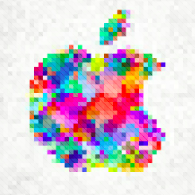 Bár általában mindannyian úgy döntünk háttérképek letöltése Az internetről származó Retina és Non-retina iPad készülékeink esetében mindig kénytelenek vagyunk elfogadni a háttérképek megjelenését. A 2048px.com-nak köszönhetően azonban a felhasználók immár nem csak letölthetik, hanem testreszabhatják is az iPad háttérképeit, mielőtt letöltenék azokat. Mindez közvetlenül az iPad böngészőjében történik.
Bár általában mindannyian úgy döntünk háttérképek letöltése Az internetről származó Retina és Non-retina iPad készülékeink esetében mindig kénytelenek vagyunk elfogadni a háttérképek megjelenését. A 2048px.com-nak köszönhetően azonban a felhasználók immár nem csak letölthetik, hanem testreszabhatják is az iPad háttérképeit, mielőtt letöltenék azokat. Mindez közvetlenül az iPad böngészőjében történik.Nézzük meg, hogyan szabhatja testre és töltheti le saját háttérképét ezzel az online szolgáltatással.
Először is irány 2048px.com iPad webböngészőjével. A weboldalra belépve egy remek animáció fogadja, amely nagyon egyszerű áttekintést nyújt arról, hogy mire vagy képes eszközeivel. Érintse meg Képtár hogy a webhely főképernyőjére lépjen.
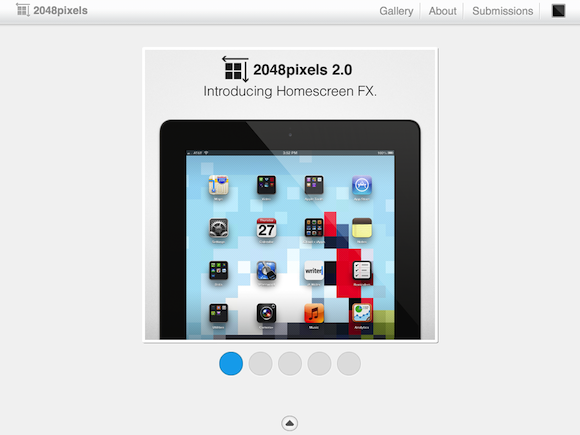
A főképernyőn megjelenik egy galéria, amely bemutatja az iPad háttérképválaszték legújabb kiegészítéseit. Minden mű elérhető a Képtár eredetiek, és saját készítőik küldték be őket. Ha saját eredeti iPad háttérképet szeretne beküldeni, azt a webhely bármely képernyőjén megteheti. Csak érintse meg a Benyújtását menüt, és töltse ki a szükséges adatokat.
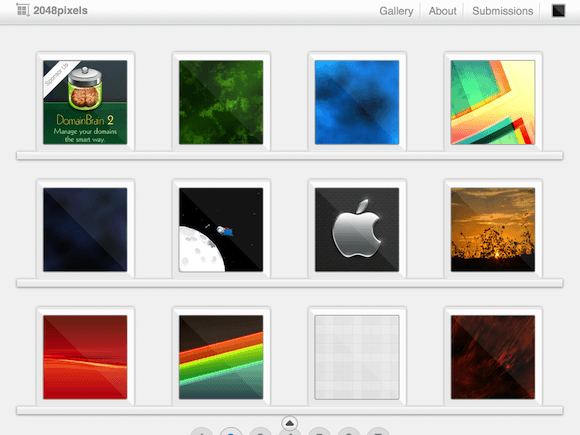
Ha megtalálta a kívánt háttérképet, koppintson rá, hogy megnyissa a szerkesztőképernyőn. Amikor belép erre a képernyőre, a bal oldalon megjelenik a kiválasztott kép teljes nézete, valamint néhány megosztási lehetőség, kapcsolódó képek a jobb oldalon pedig a hirdetések.
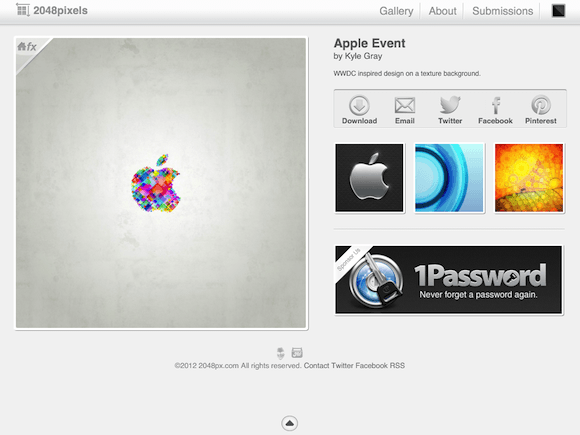
A lehetőség, amely érdekel minket ezen a képernyőn, az a lehetőség Letöltés a tapétánkat. De mielőtt elmentené a végső háttérképet, szabjuk egy kicsit testre. Ehhez érintse meg a fx fület a kép bal felső sarkában a szerkesztéshez.

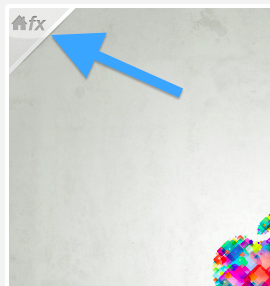
Miután megérinti a fx címke, a kép bal oldalán megjelenik egy kis eszköztár, amely néhány egyszerű lehetőséget jelenít meg (mind az alábbi képen): Két fő szerkesztési lehetőség (Pixeles és homályos) plusz három másodlagos lehetőség (Vonalok, háló és szemcsék). Ezen kívül ezen opciók alatt talál egy csúszka eszközt, valamint a Kész és Megszünteti gombokat.
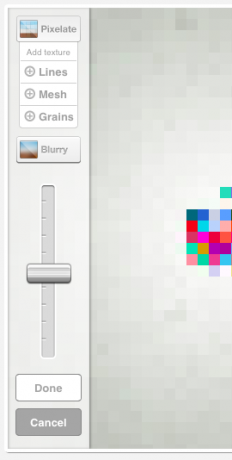
A kép szerkesztéséhez először választania kell a két fő szerkesztési lehetőség közül, Pixelezés és homályos. Amint az várható volt, a Pixelate beállítás pixelesíti a képet, míg a Blurry opció elhomályosítja. A pixeláció/elmosódás mértékének beállításához egyszerűen mozgassa a csúszkát felfelé vagy lefelé.
Íme a kiválasztott kép nézete a Pixelate (balra) és Burry (jobbra) effektusok alkalmazása után, mindkettő a minimális csúszka szinten van beállítva:
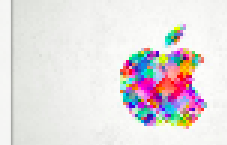
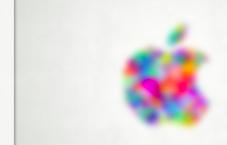
Ha elkészült a kép fő hatásának kiválasztásával, valamint annak intenzitásának beállításával a csúszkával, itt az ideje, hogy válasszon a három másodlagos szerkesztési lehetőség közül. Ahogy a nevük is sugallja, mindhárom effektus (Lines, Mesh és Grains) egy réteget ad a képhez. Íme a fő képünk, amelyen nincs kiválasztva főhatás, és a három különböző másodlagos opció – Vonalak (balra), Háló (Középen) és Szemcsék (jobb) – került rá.

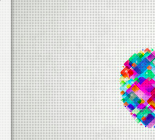
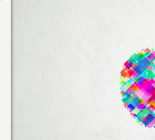
Jegyzet: A másodlagos szerkesztési lehetőségek nem állíthatók be a csúszkával.
Miután ízlése szerint módosította a képet, ideje letölteni, hogy végre iPadje háttérképeként használhassa. Ehhez érintse meg a Letöltés gombot jobbra.

A végső kép teljes méretben megjelenik az iPad képernyőjén, és készen áll a háttérképként való használatra. Hogy csak ezt tegye, érintse meg és tartsa rá és válassz Kép mentése.
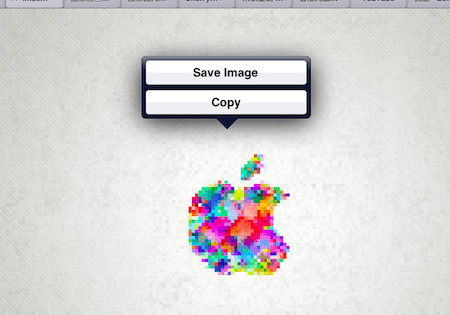
A tiédtől Fotótár most válassza ki az újonnan létrehozott képet, majd érintse meg a Részvény gombot, és végül érintse meg „Használd háttérképként” a rendelkezésre álló lehetőségek közül.
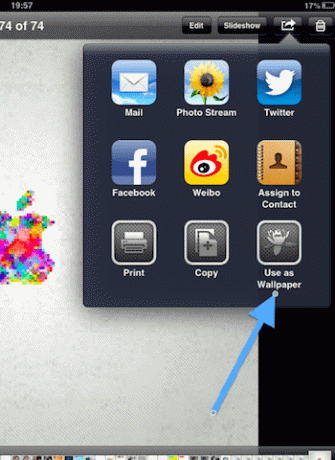
Összességében, bár ez a webes eszköz nem biztos, hogy a natív alkalmazások kifinomultságát kínálja, határozottan megkapja a feladatot kész, miközben bepillantást engedünk abba, hogy a jövőbeli webalkalmazások és hardveres iterációk mire lesznek képesek megvalósítani, végrahajt.
Élvezze egyéni iPad háttérképét!
Utolsó frissítés: 2022. február 03
A fenti cikk olyan társult linkeket tartalmazhat, amelyek segítenek a Guiding Tech támogatásában. Ez azonban nem befolyásolja szerkesztői integritásunkat. A tartalom elfogulatlan és hiteles marad.



